ZTE Avail Instruction Manual [es]

AT&T Avail™
Manual de instrucciones
Información legal
Los dispositivos adquiridos para su empleo en el sistema de AT&T han sido diseñados para uso exclusivo en dicho sistema. Usted se compromete a no efectuar ninguna modificación en el Equipo o la programación para poder utilizar el equipo con otros sistemas. Todos los dispositivos con capacidad de voz necesitan un plan de voz, a no ser que se indique lo contrario en las disposiciones que rigen su contrato. Algunos dispositivos o planes requieren la suscripción a un plan de datos.
El teléfono ha sido diseñado para facilitar el acceso a una amplia variedad de contenido. Para su protección, queremos informarle de que algunas aplicaciones pueden requerir que se comunique la ubicación donde se encuentra el teléfono. En el caso de las aplicaciones que ofrece AT&T, existen controles de privacidad que permiten elegir la forma en que una aplicación utiliza la ubicación de este teléfono y otros teléfonos de la cuenta. No obstante, las herramientas de privacidad de AT&T no se pueden utilizar con aplicaciones que no ofrezca AT&T. Consulte los términos y condiciones y la política de privacidad correspondiente para cada servicio basado en la ubicación para informarse de cómo se utiliza y cómo se protege la información sobre ubicación. Además, con el teléfono de AT&T puede acceder a Internet y descargar y comprar bienes, aplicaciones y servicios de AT&T o de terceros. AT&T ofrece herramientas con las que podrá controlar el acceso a Internet y al contenido de Internet. Estos controles pueden no estar disponibles para algunos dispositivos que evitan los controles de AT&T.
AT&T podrá recopilar cierta información del dispositivo cuando usted utilice los servicios de AT&T, con el fin de prestar atención al cliente y mejorar los servicios. Para más información sobre la política de privacidad de AT&T, visite att.com/privacy.
Google y el logotipo de Google son marcas comerciales de Google Inc. Android es una marca comerciale de Google Inc. La marca y los logotipos Bluetooth® son marcas registradas de Bluetooth SIG, Inc.
Copyright © 2011 ZTE CORPORATION. Todos los derechos reservados.
Ninguna parte de esta publicación podrá ser extraída, reproducida, traducida o utilizada de ninguna forma ni por ningún medio, ya sea electrónico o mecánico, incluyendo fotocopias y microfilm, sin la autorización previa por escrito de ZTE Corporation.
El manual es una publicación de ZTE Corporation. Nos reservamos el derecho a rectificar erratas de impresión y a actualizar las especificaciones sin previo aviso.
Número de versión: V1.0
Fecha de edición: septiembre de 2011
Número de manual: 079584503217

Contenido |
|
Para empezar..................................................... |
3 |
Inicio ................................................................... |
3 |
Carga de la batería............................................... |
4 |
Para encender/apagar el teléfono.......................... |
4 |
Navegación.......................................................... |
5 |
Conozca su teléfono............................................. |
6 |
Llamadas ......................................................... |
12 |
Para efectuar una llamada................................... |
12 |
Para recibir una llamada...................................... |
13 |
Para configurar los ajustes de llamada................. |
13 |
Contactos ........................................................ |
15 |
Para importar y exportar contactos...................... |
15 |
Para compartir la información de los contactos.... |
15 |
Introducción de texto..................................... |
17 |
Teclado Android.................................................. |
17 |
Introducción de texto XT9................................... |
18 |
Opciones de ingreso táctil .................................. |
19 |
Mensajes.......................................................... |
20 |
Buzón de mensajes............................................. |
20 |
Para enviar un mensaje....................................... |
20 |
Para cambiar la configuración de los mensajes..... |
20 |
Correo electrónico ......................................... |
22 |
Para crear una cuenta de correo electrónico......... |
22 |
Para recibir correo electrónico............................. |
22 |
Para redactar y enviar correo electrónico.............. |
22 |
Respuesta y reenvío de correo electrónico........... |
23 |
Para eliminar una cuenta..................................... |
23 |
Ajustes de correo electrónico............................... |
23 |
Conexión a Internet........................................ |
24 |
Para agregar una nueva conexión |
|
GPRS/EDGE/3G .................................................. |
24 |
Activación de Wi-Fi®........................................... |
24 |
Conexión a una red Wi-Fi.................................... |
24 |
Comprobación del estado de la red Wi-Fi............ |
24 |
Para utilizar el teléfono como un módem............. |
25 |
Para utilizar el teléfono como zona activa |
|
de Wi-Fi.............................................................. |
26 |
Navegación de Internet................................. |
27 |
Opciones de navegación..................................... |
27 |
Uso de los marcadores........................................ |
27 |
Para cambiar los ajustes del explorador............... |
27 |
Bluetooth®....................................................... |
28 |
Para utilizar Bluetooth......................................... |
28 |
Cómo sacar el máximo provecho |
|
de los multimedios......................................... |
29 |
Para sacar fotos con la cámara............................ |
29 |
Para grabar video con la cámara.......................... |
29 |
Para escuchar música.......................................... |
29 |
Para ver videos................................................... |
30 |
Para abrir una galería.......................................... |
31 |
Para crear memorandos de impacto .................... |
31 |
1

Contenido
Utilización de las aplicaciones Google™.... |
32 |
Gmail™............................................................. |
32 |
Uso de Google Calendar™................................. |
32 |
Uso de Google Talk™......................................... |
32 |
Google Places™................................................. |
33 |
Google Latitude™.............................................. |
33 |
Organización de los ajustes del teléfono.... |
34 |
Para configurar la hora y la fecha........................ |
34 |
Para cambiar los ajustes de la pantalla................ |
34 |
Ajustes de sonido .............................................. |
34 |
Ajustes de idioma............................................... |
34 |
Servicios de redes móviles................................... |
35 |
Ajustes de seguridad........................................... |
35 |
Memoria del dispositivo...................................... |
37 |
Privacidad: restablecer ajustes de fábrica............. |
37 |
Administración de aplicaciones............................ |
37 |
Administración de otros ajustes........................... |
38 |
Otras aplicaciones.......................................... |
39 |
Alarmas.............................................................. |
39 |
Docs To Go......................................................... |
39 |
Notas ................................................................. |
39 |
Calculadora........................................................ |
39 |
Herramientas de SIM........................................... |
39 |
Administrador de tareas...................................... |
39 |
Cronómetro........................................................ |
39 |
AT&T Mobile Care............................................... |
39 |
Para su seguridad........................................... |
40 |
Seguridad general............................................... |
40 |
Energía de radiofrecuencia (RF)........................... |
41 |
Conformidad con la FCC..................................... |
42 |
Seguridad en carretera........................................ |
42 |
Cuidado del producto......................................... |
43 |
Seguridad eléctrica.............................................. |
45 |
Interferencias...................................................... |
45 |
Entornos explosivos............................................ |
46 |
Especificaciones.............................................. |
47 |
Garantía........................................................... |
48 |
Garantía limitada................................................ |
49 |
Cómo obtener servicio de garantía ..................... |
49 |
Otros programas de garantía............................... |
49 |
Notas................................................................ |
50 |
2
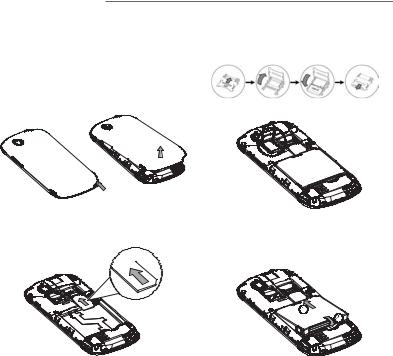
Para empezar
Inicio
Instalación de la batería y de la tarjeta SIM/microSD™
Apague el teléfono antes de instalar o reemplazar la batería o la tarjeta de memoria o de SIM.
1. Quite la tapa trasera.
2.Sujete la tarjeta SIM con la esquina cortada orientada como se indica y deslícela en
el portatarjetas.
3.Abra el portatarjetas microSD, agarre la tarjeta microSD por la esquina recortada y deslícela dentro del portatarjetas.
4.Para instalar la batería, alinee los contactos dorados con los contactos del mismo color en el compartimiento de la batería. Empújela hacia abajo hasta que encaje en su sitio.
5.Empuje la tapa con cuidado hasta que oiga un chasquido.
3

Para empezar
Extracción de la batería
y de la tarjeta SIM/microSD
1.Compruebe que el teléfono esté apagado.
2.Quite la tapa trasera.
3.Levante la batería y sáquela.
4.Deslice la tarjeta SIM hacia afuera.
5.Abra el portatarjetas microSD. Deslice la tarjeta microSD hacia abajo con cuidado y sáquela.
Carga de la batería
Cuando usted reciba el teléfono por primera vez tendrá que cargar la batería.
1.Conecte el adaptador al enchufe del cargador. Asegúrese de que el adaptador esté colocado en la dirección correcta. No trate de introducir el conector en el enchufe del cargador a la fuerza.
2.Enchufe el cargador a una toma estándar de CA.
3.Desconecte el cargador cuando la batería esté completamente cargada.
Para encender/apagar el teléfono
Compruebe que la tarjeta SIM esté puesta y que la batería esté cargada.
•Pulse la tecla de encendido para encender el teléfono.
•Para apagarlo, pulse la tecla de encendido sin soltarla para obtener las opciones del teléfono. Seleccione Apagar y pulse Aceptar.
Para configurar el teléfono por primera vez
La primera vez que encienda el teléfono después de comprarlo o de restablecer los ajustes de fábrica (consulte Organización de los ajustes del teléfono,
Privacidad: restablecer ajustes de fábrica), tendrá que configurarlo para poder utilizarlo.
1.Toque Cambia el idioma para cambiar el idioma si es necesario.
2.Toque el icono de Android en la pantalla.
3.Cree una cuenta de Google o Inicie una sesión para entrar en su cuenta. También puede tocar Omitir para configurar una cuenta más adelante.
4.Configure las opciones de ubicación de Google y toque Siguiente.
5.Configure las opciones de fecha y hora y toque Siguiente.
4

Para empezar
Cambio al modo de ahorro de energía (sleep)
Para ahorrar energía de la batería, el modo Sleep pone el teléfono en un estado de consumo de energía reducido mientras que la pantalla está apagada. El teléfono pasa por sí solo al modo de ahorro de energía
cuando la pantalla se apaga automáticamente después de un cierto período de tiempo que se puede configurar en Configuración > Pantalla > Tiempo de espera de la pant.
Pulse la tecla de encendido para pasar al modo de ahorro de energía (sleep).
Para despertar el teléfono
1.Pulse la tecla de encendido para activar la pantalla.
2.Arrastre el icono  hacia la derecha.
hacia la derecha.
Nota: si ha configurado un patrón de desbloqueo, número personal (PIN) o contraseña para el teléfono (consulte Organización de los ajustes del teléfono, Ajustes de seguridad) tendrá que dibujar el patrón o ingresar el PIN/contraseña para desbloquear la pantalla.
Navegación
Control táctil
Utilice la pantalla táctil para controlar el teléfono. Los controles de la pantalla cambian de forma dinámica según las tareas que esté realizando.
1.Toque los botones, iconos o aplicaciones para seleccionar opciones o abrir aplicaciones.
2.Ponga el dedo en un elemento para ver las opciones disponibles.
3.Deslice los dedos por la pantalla para desplazarse hacia arriba o hacia abajo, a la derecha o a
la izquierda.
4.Apunte, arrastre y mueva los elementos de la pantalla de un lugar a otro con el dedo.
5.Junte dos dedos o toque dos veces la pantalla para ampliar y reducir una página web o una imagen.
NOTA: la pantalla del teléfono se puede orientar horizontal y verticalmente con solo girar el teléfono.
5

Para empezar
Conozca su teléfono
Conector del auricular
Auricular
Enchufe
USB/
Cargador
Pantalla
táctil
Tecla de inicio
Tecla de menú
Tecla de encendido
Lente de la cámara
Tecla para subir el volumen
Tecla para bajar el volumen
Tapa
Altavoz
Tecla hacia atrás
6

|
Para empezar |
|
|
Funciones de las teclas |
|
|
|
Tecla |
Descripción |
|
|
Tecla de |
Púlsela sin soltarla para activar o desactivar el modo de silencio o de avión o para apagar |
encendido |
el teléfono. |
|
Púlsela para cambiar el teléfono al modo de ahorro de energía (sleep). |
|
Púlsela para despertar el teléfono. |
|
|
Tecla de inicio |
Púlsela para regresar a la pantalla de inicio desde cualquier aplicación o pantalla. |
|
Púlsela sin soltarla para ver las aplicaciones utilizadas recientemente. |
|
|
Tecla de menú |
Púlsela para ver las opciones de la pantalla. |
|
|
Tecla hacia |
Púlsela para dirigirse a la pantalla anterior. |
atrás |
|
|
|
Teclas de |
Pulse Volumen + para subir el volumen. |
volumen |
Pulse Volumen – para bajar el volumen. |
|
|
|
|
7
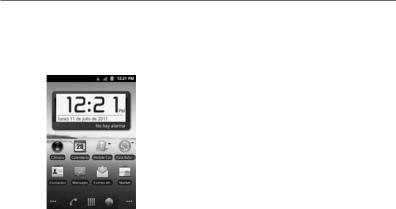
Para empezar
Pantalla de inicio |
Para escoger un papel tapiz |
Usted puede personalizar la pantalla de inicio. Asigne un papel tapiz, añada widgets o accesos directos para las aplicaciones que necesite o quítelos cuando quiera.
Estado y |
|
|
|
|
|
|
|
|
|
Papel tapiz |
|
|
|
|
|
|
|
|
|
|
|||
notificaciones |
|
|
|
|
|
|
|
|
|
||
|
|
|
|
|
|
|
|
|
|||
Widget |
|
|
|
|
|
|
|
|
|
|
|
|
|
|
|
|
|
|
|
|
|
||
Acceso |
|
|
|
|
|
|
|
|
|
|
|
|
|
|
|
|
|
|
|
|
|
||
|
|
|
|
|
|
|
|
|
|
||
directo |
|
|
|
|
|
|
|
|
|
|
|
Tóquela |
|
|
|
|
|
|
|
|
|
Tóquela |
|
|
|
|
|
|
|
|
|
|
|||
|
|
|
|
|
|
|
|
|
|||
para abrir el |
|
|
|
|
|
|
|
|
para abrir el |
||
marcador |
|
|
Tóquela para abrir |
|
explorador |
||||||
el menú principal |
web |
|
Pantalla de inicio extendida
La pantalla de inicio se puede ampliar por fuera del ancho de la pantalla para que tenga más espacio y pueda añadir más cosas. Solo tiene que deslizar el dedo hacia la izquierda o hacia la derecha o tocar los puntos en las esquinas inferiores de la pantalla para ver el resto de la pantalla de inicio.
1.Pulse la tecla de inicio para regresar a la pantalla de inicio.
2.Pulse la tecla de menú y seleccione Papel tapiz.
3.Toque Galería, Fondos de pantalla animados o Papeles tapiz y escoja la imagen o animación que quiere asignar como fondo de pantalla. Puede que sea necesario recortar algunas de las imágenes de la Galería.
4.Toque Guardar o Definir como fondo de pantalla.
Para añadir elementos a la pantalla de inicio
1.Pulse la tecla de inicio para regresar a la pantalla de inicio.
2.Deslice el dedo hacia la izquierda o hacia la derecha para encontrar un área libre en la pantalla de inicio.
3.Pulse la tecla de menú y seleccione Agregar.
4.Seleccione una categoría, ya sea accesos directos, widgets o carpetas.
5.Escoja el elemento que quiere añadir a la pantalla de inicio.
NOTA: usted puede pulsar un área vacía de la pantalla de inicio sin soltarla para acceder a categorías adicionales, como por ejemplo Accesos directos, Widgets, Carpetas y Papeles tapiz.
8

Para empezar
Para eliminar elementos de la pantalla de inicio
1.Pulse la tecla de inicio para regresar a la pantalla de inicio.
2.Pulse el elemento que desea borrar sin soltarlo hasta que aparezca el icono  en la pantalla.
en la pantalla.
3. Arrastre el elemento a |
y suéltelo cuando se |
vuelva rojo. |
|
Iconos de estado y de notificación
El teléfono le dirá exactamente lo que está pasando mediante iconos sencillos. Esto es lo que los iconos significan.
Indicadores e iconos
Indicador Significado
GPRS conectado
GPRS en uso
EDGE conectado
EDGE en uso
3G conectado
3G en uso
No hay señal
Intensidad de la señal
Altavoz apagado
Micrófono apagado
USB conectado
Batería desgastada
Batería muy baja
9
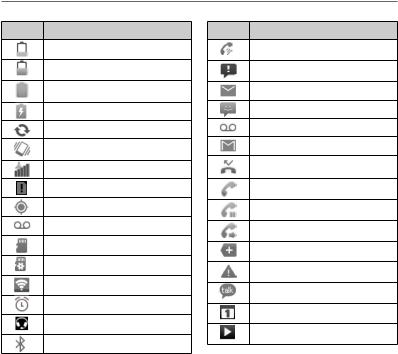
Para empezar
Indicador Significado
Batería baja
Batería parcialmente desgastada
Batería llena
Batería cargándose
Sincronizando
Modo de vibración
Modo de avión
No hay una tarjeta SIM instalada
GPS activado
Para grabar una llamada
Tarjeta microSD retirada
Preparando tarjeta microSD
Conectado a una red Wi-Fi
Alarma programada
Diadema con micrófono conectada
Bluetooth® activado
Indicador Significado
Altavoz encendido
Problema con entrega de SMS/MMS
Correo nuevo
Nuevo SMS/MMSl
Correo de voz
Nuevo mensaje de Gmail
Llamada perdida
Llamada en curso
Llamada en espera
Reenvío de llamadas
Más notificaciones (no visualizadas)
Error o advertencia
Nuevo mensaje instantáneo
Próximo evento en el calendario
Está sonando una canción
10
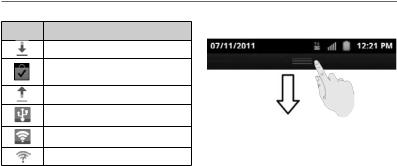
Para empezar
Indicador Significado
Descargando datos
Contenido descargado e instalado sin problemas
Enviando datos
Enlace USB activado
Zona activa de Wi-Fi portátil activada
Nueva red Wi-Fi detectada
Utilización del panel de notificación
Baje con el dedo la barra de estado de la parte superior de la pantalla para abrir el panel de notificaciones, en el que podrá ver el calendario, los mensajes nuevos y la configuración actual, como por ejemplo el reenvío de llamadas o el estado de llamadas. Desde aquí también puede abrir nuevos mensajes, recordatorios, etc.
DAto: otra forma de abrir el panel de notificaciones es pulsar la tecla de menú > Notificaciones en la pantalla de inicio.
Para volver a abrir aplicaciones usadas recientemente
1.Pulse la tecla de inicio sin soltarla desde cualquier pantalla. El teléfono mostrará los iconos de las aplicaciones que haya utilizado recientemente.
2.Toque la aplicación que desea abrir.
11

Llamadas
Para efectuar una llamada
El teléfono ofrece muchas maneras de llamar y todas son muy sencillas.
Para llamar desde el marcador
1.Pulse la tecla de inicio >  > Marcador.
> Marcador.
2.Ingrese el número de teléfono en el teclado de la
pantalla. Si se equivoca en un dígito, toque  para borrarlo.
para borrarlo.
3.Toque  .
.
DAto: para llamar a otros países, pulse sin soltar  para ingresar “+”.
para ingresar “+”.
Para llamar desde los contactos
1.Pulse la tecla de inicio >  > Contactos.
> Contactos.
2.Deslice el dedo para bajar por la lista de contactos y toque el contacto al que quiere llamar.
Otra forma de buscar un contacto es tocar  e ingresar el nombre del mismo.
e ingresar el nombre del mismo.
3. Toque el número de teléfono al que desea llamar.
Para llamar desde el historial de llamadas
1.Pulse la tecla de inicio >  > Llamadas.
> Llamadas.
2.Toque  al lado del número al que desea llamar.
al lado del número al que desea llamar.
Para llamar desde un mensaje de texto
Si el mensaje contiene el número de teléfono al que quiere llamar, puede hacerlo mientras lo lee.
1.Pulse la tecla de inicio >  > Mensajes.
> Mensajes.
2.Toque la conversación y luego el mensaje que contiene el teléfono que necesita.
3.Toque el número.
4.Toque .
Marcación rápida
Pulse una tecla de la 2 a la 9 del marcador sin soltarla para llamar al número de marcación rápida correspondiente.
La tecla 1 está reservada para el número de correo de voz.
Para asignar una tecla de marcación rápida:
1.Pulse la tecla de menú > Configuración > Config. de llamada > Marcación rápida en la pantalla de inicio.
2.Toque una tecla de marcación rápida.
3.Ingrese un número de teléfono o toque  y elija uno de la lista de contactos.
y elija uno de la lista de contactos.
4.Toque Aceptar.
12
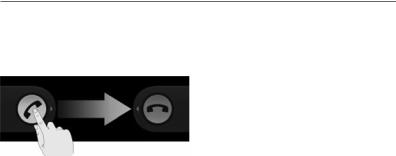
Llamadas
Para recibir una llamada
Para responder a una llamada
Arrastre  hacia la derecha para contestar la llamada.
hacia la derecha para contestar la llamada.
Para rechazar la llamada
Arrastre  hacia la izquierda para rechazar la llamada.
hacia la izquierda para rechazar la llamada.
Para silenciar la llamada
Durante el transcurso de una llamada, el micrófono puede silenciarse para que su interlocutor no le oiga, pero usted pueda seguir oyéndolo:
Toque Silenciar para apagar el micrófono. Aparecerá el icono de silencio  en la barra de estado. Para encender el micrófono, toque Silenciar de nuevo.
en la barra de estado. Para encender el micrófono, toque Silenciar de nuevo.
Para poner una llamada en espera
Una llamada en curso se puede poner en espera pulsando la tecla de menú > Retener. Aparecerá el
icono  en la barra de estado.
en la barra de estado.
DAto: si acepta una llamada mientras se encuentra en otra, la primera llamada quedará automáticamente en espera. Toque  para pasar de un interlocutor a otro.
para pasar de un interlocutor a otro.
Para encender y apagar el altavoz
Toque Altavoces durante la llamada para encenderlos. Aparecerá este icono  en la barra de estado. Toque Altavoces de nuevo para apagarlos.
en la barra de estado. Toque Altavoces de nuevo para apagarlos.
Para concluir la llamada
Toque  para concluir la llamada.
para concluir la llamada.
Para configurar los ajustes de llamada
Para abrir el menú de configuración de llamadas en la pantalla de inicio, pulse la tecla de menú >
Configuración > Config. de llamada.
Números de |
Sirve para limitar a un grupo fijo de |
marcación |
números las llamadas que pueden |
fijos |
hacerse desde el teléfono. Para utilizar |
|
esta función necesita saber el código |
|
PIN2 de SIM. |
|
|
Servicio de |
Sirve para elegir un proveedor de |
correo de |
servicio de correo de voz. |
voz |
|
|
|
Config |
Sirve para especificar un número de |
uración de |
correo de voz. |
correo de |
|
voz |
|
|
|
Modo TTY |
Este modo lo utilizan personas con |
|
impedimentos del oído o el habla. |
|
|
13

Llamadas
Ayudas |
Sirve para encender o apagar la función |
||
auditivas |
de compatibilidad con audífonos. |
||
|
|
|
|
Marcación |
Sirve para programar las teclas y los |
||
rápida |
números de marcación rápida. |
||
|
|
|
|
Ajustes de |
Sirve para prohibir ciertos tipos de |
||
llamada |
llamadas. |
|
|
restringida |
|
|
|
|
|
|
|
Reenvío de |
Reenvíe las llamadas a otro número |
||
llamada |
y elija cuándo hacerlo: Reenviar |
||
|
siempre, Reenviar si está ocupado, |
||
|
Reenviar si no contesta o Reenviar |
||
|
si no se alcanza. |
||
|
|
|
|
Config |
ID de |
|
Elija si las personas a las que |
uración |
llamada |
|
usted llama pueden ver su |
adicional |
entrante |
|
número o no. |
|
|
|
|
|
Llamada |
|
Le permite ver las llamadas |
|
en |
|
que le llegan mientras |
|
espera |
|
usted se encuentra en |
|
|
|
otra llamada. |
|
|
|
|
Cuentas |
Sirve para configurar llamadas de |
||
|
Internet (SIP). |
||
|
|
||
Usar la |
Elija cuándo utilizar la función de |
||
llamada por |
llamada por Internet. |
||
Internet |
|
|
|
|
|
|
|
14
